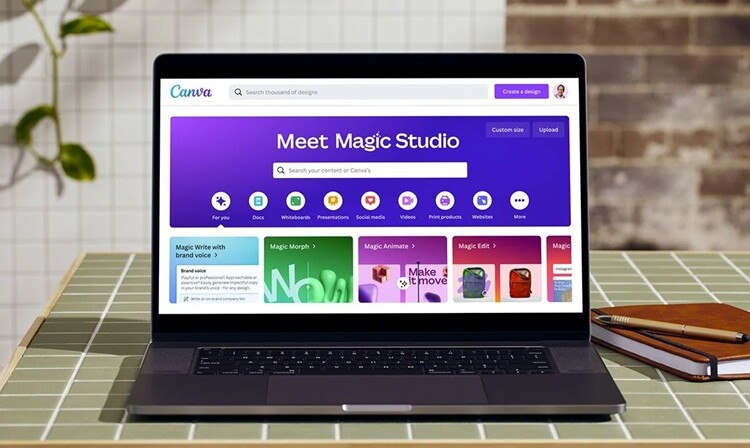Kamu pasti sering dikejar deadline tugas, presentasi, atau poster acara kampus, kan? Nah, di sinilah fitur AI Canva untuk desain tugas jadi penyelamat di saat lagi padat-padatnya deadline.
Daftar Isi:
ToggleDengan fitur AI Canva untuk desain tugas, kamu bisa mulai desain tugas pakai prompt sederhana lalu dapat desain rapi tanpa ribet. Kalau kamu sudah kepikiran konsep desain tugasnya, fitur AI Canva untuk desain tugas bantu merapikan visualnya.
Tapi, kalau kamu belum ada ide, fitur AI Canva untuk desain tugas bisa memantik ide dan menyiapkan layout yang siap kamu edit. Intinya, fitur AI Canva untuk desain tugas bikin kamu hemat waktu, tetap kreatif, dan hasilnya terlihat profesional walau kamu bukan anak DKV.
Nah, untuk bisa membuat desain tugas yang kece pakai Canva AI, kamu bisa pakai ekosistem AI-nya Canva—mulai dari Magic Design, Magic Write, Create an Image (Magic Media), Magic Edit, Magic Animate, sampai Magic Switch. Gimana cara pakainya? Yuk, langsung kita bahas apa saja fitur AI Canva untuk desain tugas kuliah!
Baca Artikel SelengkapnyaFitur AI Canva untuk Desain Tugas Kuliah
Kamu mungkin sudah pernah coba template di Canva untuk desain tapi kamu bakal merasakan perbedaan signifikan kalau pakai fitur AI Canva untuk desain tugas kuliah karena seperti bisa diajak “ngobrol” lewat prompt, minta rekomendasi gaya visual, bahkan bikin gambar orisinal dari teks. Penasaran gimana cara pakainya buat tugas kuliah supaya hasilnya relevan, rapi, dan enak dilihat dosen? Scroll, soalnya saya breakdown langkah-langkah praktisnya fitur AI Canva untuk desain tugas kuliah berikut ini!
Magic Design: Mulai dari Prompt, Dapat Layout Auto Rapi
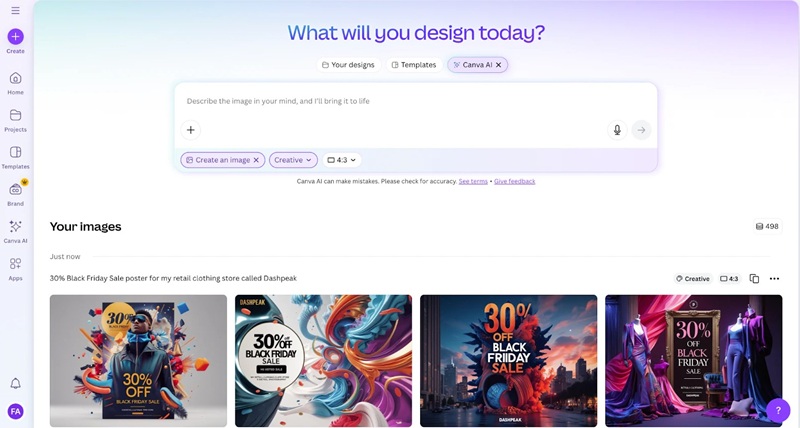
Sebelum praktik, saya kasih tahu dulu bahwa ini fitur AI Canva untuk desain tugas kuliah yang paling instan dengan dimulai dari “start from prompt” lalu langsung dapat beberapa opsi desain yang tinggal kamu pilih dan rapikan.
Kalau kamu butuh jalan pintas bikin presentasi, fitur AI Canva untuk desain tugas ini bakal jadi fitur yang simple dan instan. Caranya?
- Masuk Canva, pilih “Design with a prompt/Design for me”.
- Tuliskan kebutuhanmu (mis. “Presentasi Metodologi Penelitian 10 slide, minimalis, warna biru-dongker, ada bagan”), lalu jalankan.
- Nanti Canva menampilkan beberapa layout yang sudah disesuaikan dengan prompt kamu.
Kalau kamu ingin hasilnya makin nyambung sama konsep tugasnya, fitur AI Canva untuk desain tugas bisa kamu arahkan dengan kata kunci tone (mis. “formal akademik”, “kreatif santai”) dan keyword materi (mis. “analisis data kualitatif”, “studi kasus psikologi”). Kalau pilihan awal belum pas, refine prompt dan generate ulang sampai ketemu style yang kamu suka.
Nah, untuk yang punya kelompok, fitur AI Canva untuk desain tugas tetap berguna buat ngepasin gaya visual dengan sesama anggota kelompok. Caranya? Setelah pilih layout, gunakan opsi Brand/Styles (kalau punya) atau set manual: font utama, font pendukung, dan palet warna supaya semua slide konsisten.
Magic Write: Nge-draft Konten Slide, Laporan, atau Caption
Ini solusi pas buat kamu yang blank saat menyusun isi tugasnya. Magic Write membantu bikin draf cepat yang bisa kamu rapikan lagi. Saat stuck bikin kerangka presentasi, fitur AI Canva untuk desain tugas bisa ngebantu bikin outline. Ini langkah-langkahnya:D
- Di Docs/Editor Canva, klik Magic Write
- Tulis prompt seperti “Outline presentasi 8 slide tentang Teori Komunikasi Interpersonal + contoh studi kasus mahasiswa”.
- Hasilnya kamu edit biar sesuai kelas dan referensi.
Untuk pengantar atau ringkasan, fitur AI Canva untuk desain tugas yang satu bisa mempercepat penyusunan draft awal. Caranya, kamu bisa ketik misalnya “Ringkasan 150 kata tentang pentingnya validitas dan reliabilitas dalam penelitian kuantitatif” lalu cek dan revisi—pastikan kamu tetap mencantumkan sumber ilmiah saat dibutuhkan.
Sedangkan untuk buat caption poster acara kampus, kamu bisa langsung tulis prompt-nya seperti: “Caption Instagram untuk seminar kewirausahaan, tone semangat, CTA daftar via link, panjang 2–3 kalimat.” Kamu tinggal sesuaikan jadwal dan lokasinya.
Create an Image (Magic Media): Bikin Ilustrasi Orisinal untuk Poster/Slide
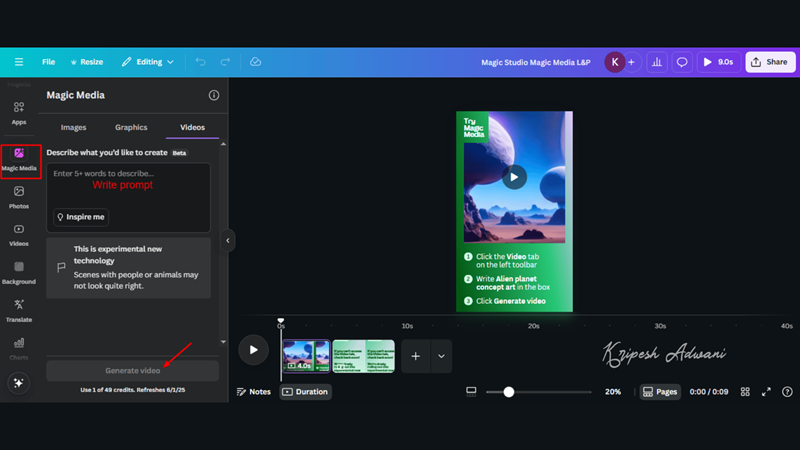
Butuh visual yang nggak pasaran? Kamu bisa bikin ilustrasi dari teks—berguna untuk cover, infografik, atau slide pembuka.
- Saat kamu pengin gambar sesuai tema, fitur AI Canva untuk desain tugas bisa bikin ilustrasi unik. Pilih Create an Image, tulis prompt spesifik: “Ilustrasi flat minimalis mahasiswa belajar di perpustakaan modern, palet biru–toska, rasio 16:9”. Tambahkan detail gaya (“flat”, “isometric”, “watercolor”) agar hasilnya presisi.
- Kalau kamu butuh konsistensi visual antar-slide, fitur AI Canva untuk desain tugas mendukung eksplorasi batch. Buat beberapa variasi prompt yang masih satu gaya, lalu pilih gambar paling nyambung untuk header, isi, dan penutup.
- Jangan lupa cek kejelasan visual saat diproyeksikan. Fitur AI Canva untuk desain tugas juga mendukung upscale/penajaman; pastikan gambar nggak pecah saat tampil di layar kelas.
Magic Edit & Background Remover: Bersihin Foto, Tambah Elemen, Biar Lebih Fokus
Kadang kita punya foto bagus tapi “gangguannya” banyak. Jadi, kalau kamu ingin hilangkan objek yang bikin ramai, fitur AI Canva untuk desain tugas ini gampang digunakan kok. Caranya:
- Pilih foto, buka Background Remover atau Magic Eraser
- Sorot bagian yang mau dihapus, lalu bersihkan.
Kalau kamu butuh menambah objek relevan, fitur AI Canva untuk desain juga bisa bantu membuat tugas lebih rapi. Gunakan Magic Edit dengan:
- seleksi area
- tulis prompt seperti “tambahkan catatan sticky warna kuning di sisi kanan laptop”
- lalu generate
- Cek bayangan/lighting agar tetap natural.
Kalau kamu ingin foto lebih “menyatu” dengan identitas tugas, fitur AI Canva untuk desain tugas bisa diarahkan lewat adjustment (tone, temperature, saturation) dan filter yang seragam di semua gambar.
Magic Animate: Bikin Presentasi Hidup Tanpa Berlebihan
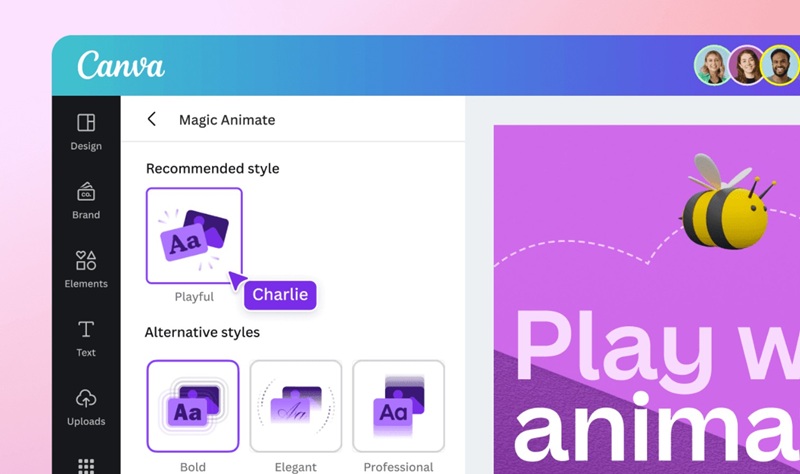
Animasi pada desain kuliah itu penting, tapi kuncinya adalah proporsional. Magic Animate punya preset yang rapi dan enak dipakai untuk tugas akademik. Misalnya, untuk transisi yang elegan, fitur AI Canva untuk desain tugas bisa kasih animasi halus di judul dan poin utama. Caranya:
- Pilih elemen
- klik Animate
- pilih gaya “subtle” seperti “fade” atau “rise”—biar dosen fokus ke isi, bukan efek.
Untuk data dan bagan, fitur AI Canva untuk desain tugas bisa bantu highlight berurutan. Animasikan munculnya elemen sesuai alur cerita: judul, konteks, data, insight. Hindari semua elemen bergerak bareng agar audience nggak kewalahan.
Sedangkan, kalau kamu rekam presentasi, fitur AI Canva untuk desain tugas memudahkan kontrol timing. Sesuaikan durasi per elemen supaya ritmenya natural saat kamu ngomong.
Magic Switch & Translate: Resize, Format Ulang, dan Multibahasa
Kamu nggak harus bikin ulang satu-satu desainnya kalau formatnya beda. Magic Switch dan Translate mempercepat adaptasi konten. Contohnya, untuk ganti format dari presentasi ke poster, fitur AI Canva untuk desain tugas itu jadi lebih menarik dengan cara:
- Klik Resize/Magic Switch
- pilih target format (mis. A3 poster atau feed Instagram)
- lalu rapikan layout minor
Kalau tugasmu butuh versi bilingual, fitur AI Canva untuk desain tugas lewat Translate bisa bantu. Duplikat desain, terjemahkan jadi bahasa Inggris/Indonesia, lalu proofread istilah teknisnya agar sesuai kaidah akademik.
Ini nih yang terakhir. Buat variasi kanal publikasi, fitur AI Canva untuk desain tugas juga bisa ubah dari 16:9 ke 1:1 atau 9:16. Setelah di-resize, cek kembali hirarki visual: judul tetap dominan, teks cukup legible, dan ruang nafas (white space) terjaga.

Kalau kamu selama ini ngerasa desain itu “makan waktu” dan bikin pusing, sekarang ada jalan yang fun dan cepat. Dengan fitur AI Canva untuk desain tugas, kamu bisa mulai dari prompt, dapat layout, isi konten dengan draf awal, bikin ilustrasi orisinal, bersihkan foto, tambahkan animasi seperlunya, lalu resize untuk berbagai kanal.
Satu hal terakhir yang sering dilupain: performa device itu ngaruh ke flow kerja kreatif kamu. Kalau kamu sering render gambar AI, export video pendek, atau buka banyak tab riset sambil desain, spek laptop yang mumpuni bakal bikin proses jauh lebih smooth. Saya pribadi merekomendasikan kamu melirik laptop ASUS Gaming V16 sebagai opsi menarik untuk mahasiswa kreatif.
Secara umum, seri ini menawarkan layar 16 inci WUXGA 144Hz (enak buat ngeliat detail tipografi dan motion halus), prosesor Intel Core seri H (mis. Core 7 240H) yang kencang buat multitasking, plus opsi GPU NVIDIA GeForce RTX (mis. RTX 4050/5060) yang mantap untuk akselerasi AI dan grafis. RAM 16 GB DDR5 dan SSD 512 GB sudah cukup nyaman untuk workflow Canva + riset + tool pendukung.
Jadi, yuk mulai hari ini tentukan tujuan tugas, tulis prompt yang jelas, lalu biarkan fitur AI Canva untuk desain tugas bantu kamu dari nol sampai selesai dengan hasil memuaskan!